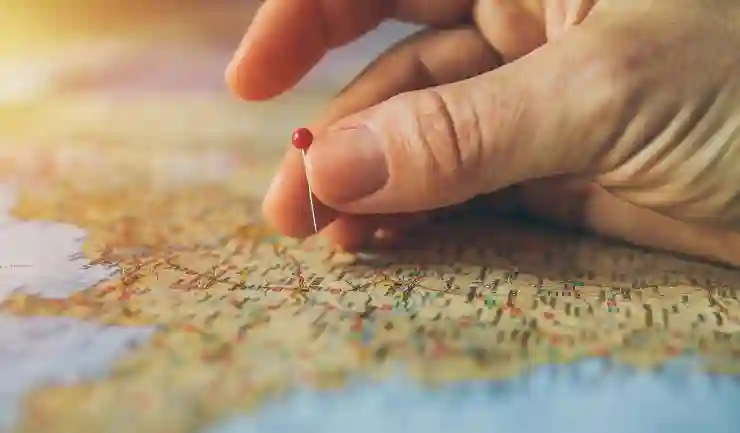윈도우 10을 사용하다 보면 바탕화면 아이콘의 크기가 갑자기 변경되는 경우가 종종 발생합니다. 이로 인해 원하는 대로 아이콘을 정렬하거나 배치하는 데 불편함을 느낄 수 있습니다. 아이콘 크기를 고정하고 싶다면 몇 가지 간단한 설정을 통해 문제를 해결할 수 있습니다. 오늘은 이러한 아이콘 크기 문제를 해결하는 방법에 대해 알아보겠습니다. 아래 글에서 자세하게 알아봅시다.
아이콘 크기 조정 방법
바탕화면에서 아이콘 크기 변경하기
윈도우 10에서는 바탕화면 아이콘의 크기를 쉽게 조정할 수 있는 기능이 제공됩니다. 아이콘을 마우스 오른쪽 버튼으로 클릭한 후, ‘보기’ 메뉴에 들어가면 ‘작은 아이콘’, ‘중간 아이콘’, ‘큰 아이콘’ 중에서 선택할 수 있습니다. 원하는 크기를 선택하면 즉시 바탕화면의 모든 아이콘이 해당 크기로 변경되므로, 필요에 따라 적절한 크기를 선택해 주시면 됩니다. 이 방법은 간단하지만, 사용자가 직접 설정하지 않으면 시스템이 자동으로 기본값으로 돌아갈 수 있으니 주의해야 합니다.
Ctrl 키를 이용한 빠른 크기 조정
아이콘의 크기를 좀 더 직관적으로 조절하고 싶다면, Ctrl 키를 누른 상태에서 마우스 휠을 굴려보세요. 위로 굴리면 아이콘이 커지고 아래로 굴리면 작아집니다. 이 방법은 특히 사용자가 원하는 정확한 크기로 조정할 때 유용하며, 순간적으로 다양한 사이즈를 비교해 볼 수 있어 매우 편리합니다. 다만, 이 방법으로 조정한 후에도 다시 기본값으로 돌아가는 현상이 발생할 수 있으니 주의하는 것이 좋습니다.
아이콘 위치 고정하기
아이콘의 크기를 조정했는데도 불구하고 자꾸 위치가 바뀌거나 정렬이 엉망이 되는 경우가 있습니다. 이런 문제를 해결하려면 바탕화면에서 마우스 오른쪽 버튼을 클릭하고 ‘보기’ 메뉴에서 ‘아이콘 자동 정렬’이나 ‘그리드에 맞춰 정렬’ 옵션을 해제하는 것이 좋습니다. 이렇게 하면 사용자가 원하는 대로 자유롭게 아이콘을 배치할 수 있으며, 원치 않는 자동 정렬 기능으로 인해 생기는 불편함을 피할 수 있습니다.
고급 설정 활용하기
디스플레이 설정 확인하기
윈도우 10에서는 디스플레이 설정에서도 여러 가지 화면 관련 옵션을 제공합니다. 바탕화면에서 빈 공간에 마우스 오른쪽 버튼 클릭 후 ‘디스플레이 설정’을 선택하여 화면 해상도와 배율을 확인하세요. 배율이 너무 높거나 낮으면 아이콘이 비정상적으로 표시될 수 있으니 적절하게 조정하는 것이 중요합니다. 일반적으로 100% 또는 125% 정도로 설정하는 것이 가장 무난하다고 할 수 있습니다.
그래픽 드라이버 업데이트
가끔씩 그래픽 드라이버 문제가 원인이 되어 아이콘 크기가 이상하게 변동될 수도 있습니다. 이러한 경우에는 제조사의 공식 웹사이트를 방문하여 최신 그래픽 드라이버를 다운로드하고 설치하는 것이 좋습니다. 드라이버 업데이트는 성능 향상뿐만 아니라 여러 가지 버그 수정에도 도움이 되므로 정기적으로 확인하는 습관을 들이는 것이 좋습니다.
전원 관리 옵션 변경하기
전원 관리 옵션 또한 아이콘의 표시 방식에 영향을 줄 수 있습니다. 제어판에서 전원 옵션으로 가서 고성능 모드를 선택해 보세요. 절전 모드나 균형 모드에서는 시스템 성능이 제한되어 있을 수 있으며, 이로 인해 화면 해상도가 제대로 적용되지 않을 가능성이 있습니다. 고성능 모드로 전환하면 시스템 자원을 최대한 활용하므로 보다 안정적인 환경에서 작업할 수 있게 됩니다.

윈도우10 바탕화면 아이콘 고정 크기 사라짐 해결법
문제 해결 및 예방 팁
시스템 복원 지점 만들기
윈도우 10에서는 특정 시점으로 시스템 상태를 되돌릴 수 있는 시스템 복원 기능이 제공됩니다. 이 기능을 활용하여 중요한 작업이나 변화가 있을 때마다 복원 지점을 만들어 두는 것이 좋습니다. 만약 아이콘 관련 문제가 발생했을 때 이전 상태로 쉽게 되돌릴 수 있으므로 유용합니다.
레지스트리 수정하기
조금 더 기술적인 접근법으로 레지스트리를 수정하여 문제를 해결할 수도 있습니다. Win + R 키를 눌러 실행 창을 열고 “regedit”라고 입력하여 레지스트리 편집기를 실행합니다. 여기서 HKEY_CURRENT_USER\Control Panel\Desktop 경로로 이동 후 “IconSpacing”과 “IconVerticalSpacing” 값을 조정하면 아이콘 간격과 관련된 부분을 직접 수정할 수 있습니다. 하지만 레지스트리 수정은 신중하게 진행해야 하며, 백업 후 진행하는 것을 권장합니다.
사용자 계정 권한 확인하기
마지막으로 사용자 계정 권한 문제일 수도 있으니 확인해 보세요. 관리자 권한이 없는 계정에서는 일부 설정 변경이나 저장이 제대로 이루어지지 않을 수 있습니다. 따라서 사용자 계정을 관리자 권한으로 변경하거나 필요한 경우 새 계정을 생성하여 그곳에서 작업해 보는 것도 좋은 방법입니다.
글을 마치며
아이콘 크기를 조정하는 방법은 윈도우 10 사용자에게 매우 유용한 기능입니다. 다양한 방법을 통해 원하는 크기로 아이콘을 조정하고, 정렬 및 위치를 고정할 수 있습니다. 또한, 고급 설정과 문제 해결 팁을 활용하여 더욱 안정적인 환경에서 작업할 수 있습니다. 이러한 팁들을 참고하여 바탕화면을 효율적으로 관리해 보세요.
부가적인 정보
1. 아이콘 크기 조정은 사용자의 편의에 따라 다르므로, 자주 변경해보는 것이 좋습니다.
2. 디스플레이 해상도는 작업 환경에 큰 영향을 미치므로 정기적으로 확인하는 것이 필요합니다.
3. 그래픽 드라이버 업데이트는 시스템 성능 향상에 큰 도움이 됩니다.
4. 전원 관리 옵션은 시스템의 전반적인 성능에 영향을 줄 수 있으니 주의해야 합니다.
5. 레지스트리 수정 시에는 반드시 백업 후 진행하여 데이터 손실을 방지하세요.
핵심 내용 한눈에 보기
윈도우 10에서 아이콘 크기를 조정하는 방법은 여러 가지가 있으며, 바탕화면에서 직접 변경하거나 Ctrl 키와 마우스 휠을 이용해 빠르게 조정할 수 있습니다. 디스플레이 설정, 그래픽 드라이버 업데이트, 전원 관리 옵션 변경 등을 통해 더욱 효율적으로 아이콘을 관리할 수 있습니다. 문제가 발생했을 경우 시스템 복원 지점 생성이나 레지스트리 수정으로 해결할 수 있으며, 사용자 계정 권한 확인이 필요합니다.